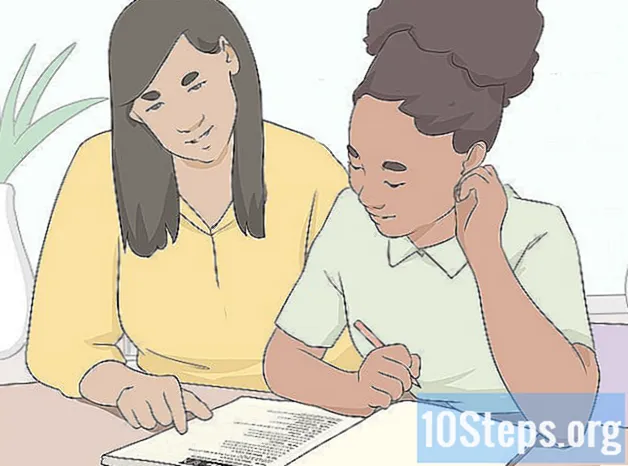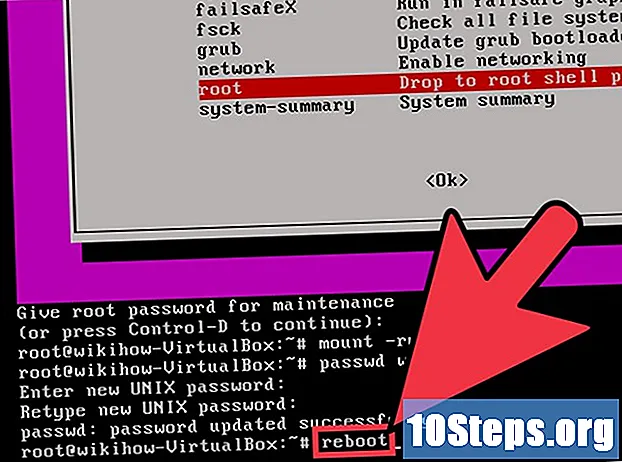
Innehåll
"Root" -kontot på en Linux-dator har full åtkomst. Det används vanligtvis för att utföra kommandon i operativsystemet, särskilt när det handlar om systemfiler. Eftersom ett rotkonto är för kraftfullt, rekommenderas det att du bara begär denna typ av åtkomst när det är nödvändigt istället för att komma åt systemet med det. På så sätt undviker du oavsiktliga skador på systemfiler.
Steg
Metod 1 av 4: Få root-åtkomst i terminal
Öppna "terminalen" om den inte redan är öppen. Många Linux-distributioner låter dig göra det genom en genväg Ctrl+Alt+T.
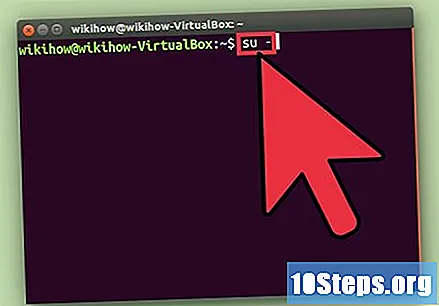
Skriv det .su-loch tryck på knappen↵ Ange. Sedan kommer systemet att försöka logga in som "superanvändare". Du kan använda det här kommandot för att logga in som alla användare på datorn, men när det är tomt är den valda användaren root.
Ange root-lösenordet när du uppmanas. Efter att ha skrivit su - och tryck på knappen ↵ Ange, måste du ange root-användarlösenordet.- Om du får ett "autentiseringsfel" är det möjligt att root-kontot är blockerat. För att lära dig hur du låser upp det, se nästa avsnitt.

Se kommandotolken. När rotkontot är öppet bör kommandotolken sluta i # hellre än $.
Kör kommandot som kräver förhöjd åtkomst. Efter användning su - för att logga in som root kan du köra kommandon som kräver förhöjd tillåtelse. Kommandot su kommer att bevaras till slutet av sessionen, så det finns inget behov att ange root-lösenordet varje gång du kör ett nytt kommando.
Överväg att använda kommandot.sudohellre änsu -. Det låter dig köra kommandon som root tillfälligt. För de flesta användare är detta det bästa sättet att utföra ett kommando som höjning av privilegier, eftersom rotmiljön inte upprätthålls och du inte ens behöver veta dess lösenord. Istället måste användaren ange sitt eget lösenord för att få tillfällig administrativ åtkomst.
- Skriv det sudo kommando och tryck på knappen ↵ Ange (Till exempel sudo ifconfig). När du uppmanas anger du användarens lösenord, inte rotlösenordet.
- sudo är den rekommenderade metoden för Ubuntu-distributionen, eftersom den fungerar även med det blockerade root-kontot.
- Detta kommando är begränsat till användare med administrativa behörigheter. Du kan lägga till eller ta bort användare på.
Metod 2 av 4: Låsa upp root-kontot (Ubuntu)
Lås upp rotkontot. Ubuntu (och flera andra distributioner) blockerar detta konto så att vanliga användare inte kan komma åt det. Detta görs eftersom rootåtkomst sällan är nödvändig när du använder kommandot sudo} (se föregående avsnitt). Om du låser upp root-kontot kan du använda det för att logga in.
Öppna "terminalen". Om du befinner dig i en grafisk miljö, tryck på knapparna Ctrl+Alt+T.
Skriv det .sudo passwd rootoch tryck på knappen↵ Ange. Ange användarens lösenord när du uppmanas.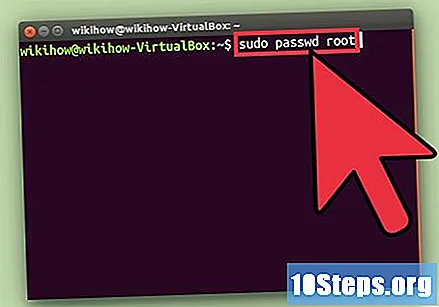
Ställ in ett nytt lösenord. Du måste ange det två gånger. I slutet av inställningen av lösenordet aktiveras rotkontot.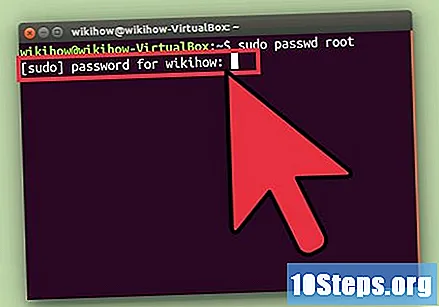
Blockera root-kontot igen. Om du vill blockera kontot efter att ha använt det, kör följande kommando:
- sudo passwd-dl root.
Metod 3 av 4: Logga in som root
Försök att använda andra metoder för att få tillfällig root-åtkomst. Att logga in med ett root-konto rekommenderas inte för vanliga användare, eftersom det finns risk för att skada operativsystemet genom att felaktigt utföra ett kommando, särskilt om det finns en SSH-server på datorn. I det här fallet har du bara åtkomst till det kontot för att utföra akuta reparationer, t.ex. skivfel och kontoutlockningar.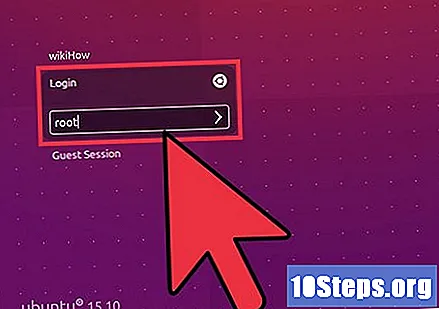
- Använda sig av sudo eller su istället för att komma åt root-kontot hjälper det att förhindra oavsiktlig skada. Båda kommandona ger användaren en chans att tänka på effekten av kommandot innan det körs.
- Vissa distributioner, som Ubuntu, lämnar root-kontot låst tills du låser upp det manuellt. Detta hindrar inte bara användare från att orsaka en olycka i systemet utan skyddar också datorn mot potentiella hackare, eftersom rotkontot vanligtvis är deras första mål. När kontot är blockerat kan hackare inte få åtkomst till det. För att ta reda på hur du låser upp rotanvändaren i Ubuntu, se föregående avsnitt.
Skriv det .rotsom användarnamn när du loggar in i Linux. Om kontot är låst upp och du känner till lösenordet, öppna det på inloggningsförfrågan. Skriv det rot som ett användarnamn.
- Om du bara vill ha åtkomst till att utföra ett kommando använder du metoden i föregående avsnitt.
Ange root-lösenordet. När du har angett root-användarens namn anger du lösenordet när du uppmanas att göra det.
- I många fall kan lösenordet vara "lösenord".
- Om du inte vet det eller har glömt ditt lösenord, se hur du återställer det i nästa avsnitt.
- I Ubuntu kan root-kontot bara användas efter upplåsning.
Undvik att köra komplexa program när du öppnar rootkontot. Det finns en chans att programmet i fråga kommer att ha en negativ inverkan på systemet om det har åtkomst med administrativa behörigheter. Därför rekommenderas det starkt att använda kommandot sudo eller su att köra program istället för att komma åt root-kontot.
Metod 4 av 4: Återställ root- eller adminlösenordet
Återställ lösenordet. Om du har glömt lösenordet för root-användaren och ditt användarlösenord, måste du starta systemet i återställningsläge för att ändra dem. Om du bara har glömt root-lösenordet anger du sudo passwd root, ange ditt användarlösenord och skapa ett nytt lösenord.
Starta om datorn och tryck på tangenterna.⇧ Skiftefter att ha tittat på BIOS-skärmen. Om du gör det öppnar du "GRUB" -menyn.
- Den exakta tiden kan vara svår att ställa in, så du kanske måste prova flera gånger.
Välj den första posten.på listan. Om du gör det laddas återställningsläget för den aktuella distributionen.
Välj alternativet.i menyn som kommer att visas '. Terminalen börjar sedan med root-kontot.
Sätt tillbaka enheten med skrivtillstånd. När du startar återställningsläget har du skrivskyddstillstånd. Ange följande kommando för att aktivera skrivtillstånd: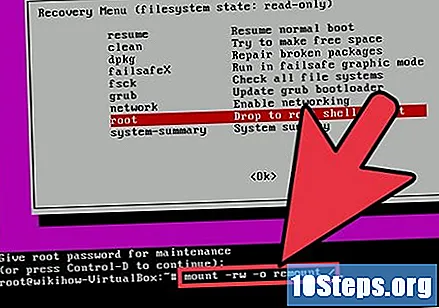
- montera -rw -o remount /.
Skapa ett nytt lösenord för alla konton utan åtkomst. När du har kommit till root-kontot och gjort ändringar av behörigheter kan du skapa ett nytt lösenord för alla konton:
- Skriv det passwd Kontonamn och tryck på knappen ↵ Ange. Om du behöver ändra lösenord för root-kontot skriver du passwd root.
- Ange det nya lösenordet två gånger när du uppmanas.
Starta om datorn efter att du har bytt lösenord. I slutet av återställningen startar du om datorn och använder den normalt. Det nya lösenordet kommer att ändras omedelbart.
varningar
- Använd bara root-kontot när det verkligen är nödvändigt, och avsluta åtkomst så snart du är klar med det.
- Dela bara root-lösenordet med personer du känner och litar på.